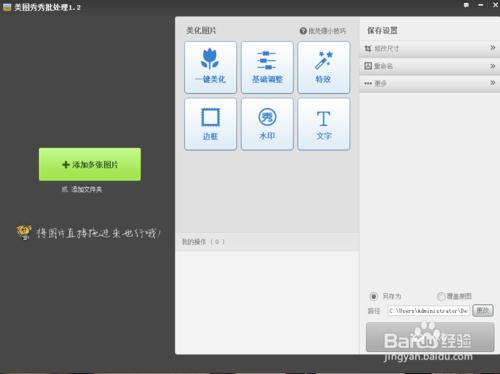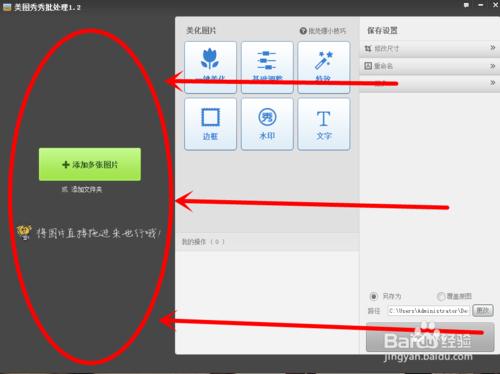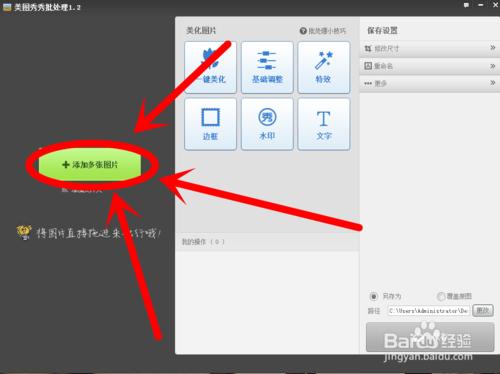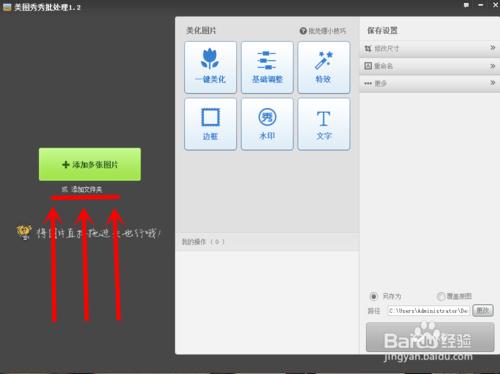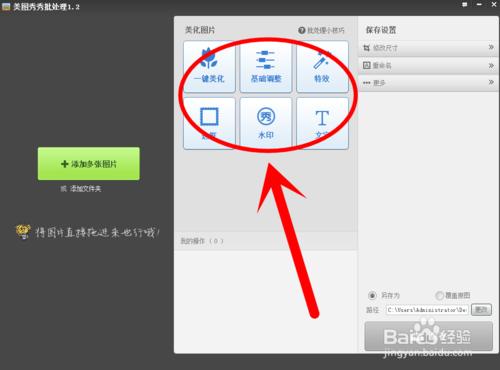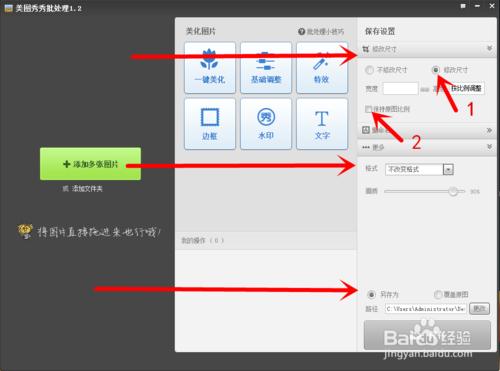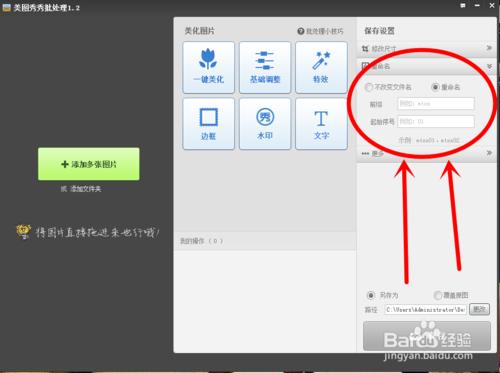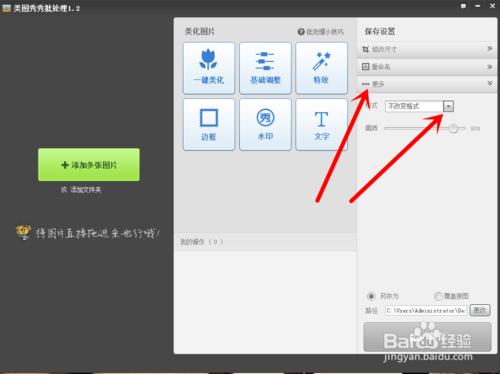需要經常對於一些圖片經行修改,包括水印,文字,邊框,特效等,但是一張一張的修改太麻煩,而且自己技術也不太好,下面介紹如何用美圖秀秀批處理,處理一些常見的圖片問題。
工具/原料
電腦
美圖秀秀批處理軟體
圖片的新增
拖拉新增,開啟美圖秀秀批處理,將圖片拖拉到如下圖指定位置,這樣圖片就新增到了美圖秀秀批處理了。也可以建立一個檔案,將你所需要處理的檔案拖拉到如圖指定位置,也可以將檔案內所以圖片拖拉到美圖秀秀批處理了。
開啟檔案新增圖片,滑鼠點選“新增多張圖片",選取指定圖片,點選開啟,也能新增圖片,不過還是建議先建立一個資料夾,點選”新增資料夾“,這樣新增圖片比較快捷方便。
圖片的處理
如圖,此頁面有圖片的六種簡單的常規處理,可以根據個人需要,對於圖片進行圖片處理。
批量修改圖片尺寸
如圖,在美圖秀秀批處理左側有修改尺寸,點選序”列號1“修改尺寸,輸入你所要的圖片尺寸,如果高度和寬度都想調節,把”序列號2“不要勾選。
批量修改檔名
點選重新命名,輸入字首和起始序列號,就能批量修改檔名了,簡單快捷。
批量修改檔案格式
如圖,點選更多,就有修改圖片的兩種常見格式,根據需要,就可以修改你所需要的格式了。
注意事項
可以先下載美圖秀秀,點選批量處理,就可以下載美圖秀秀批處理了。